WindowsPowerShellを使用してGoogleChromeをインストールする方法
Google Chrome は、世界中の何百万人ものユーザーが使用する無料のWebブラウザです。特に迅速なサービスとユーザーフレンドリーなインターフェースにより、WindowsOSとMacOSXで最も人気のあるブラウザーになりました。Chromeブラウザーのインストールはインターフェースと同じくらい簡単です。 Chromeブラウザのインストールは非常に簡単で、インターフェースと同じくらい簡単です。
しかし、簡単なコマンドラインを使用してChromeブラウザをインストールすることもできることをご存知ですか?面白そうですね。このガイドでは、WindowsPowerShellを使用してGoogleChromeをインストールする非常に簡単な方法について説明します。
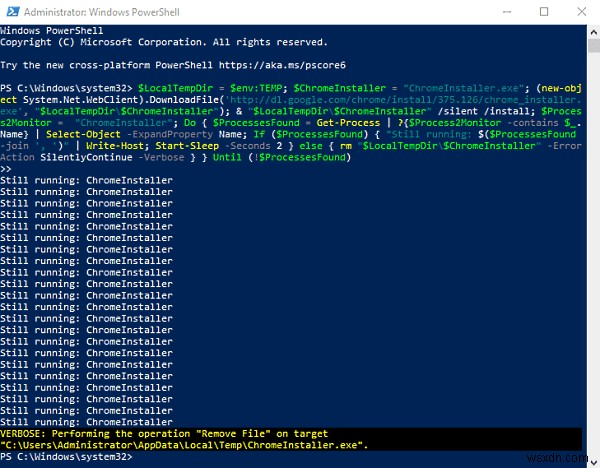
PowerShellを使用してGoogleChromeをインストールする
WindowsオペレーティングシステムのデフォルトのブラウザはMicrosoftEdgeです。 Windows PowerShellを使用してChromeをインストールする場合は、次の方法を使用してインストールできます。
[スタート]ボタンをクリックして、 PowerShellと入力します 。
Windows PowerShellを右クリックし、管理者として実行を選択します。 。
画面にUACのプロンプトが表示されたら、はいをクリックします 同意するためのボタン。
Windows PowerShellページが開いたら、次のコマンドラインをコピーして貼り付けます。
$LocalTempDir = $env:TEMP; $ChromeInstaller = "ChromeInstaller.exe"; (new-object System.Net.WebClient).DownloadFile('https://dl.google.com/chrome/install/375.126/chrome_installer.exe', "$LocalTempDir\$ChromeInstaller"); & "$LocalTempDir\$ChromeInstaller" /silent /install; $Process2Monitor = "ChromeInstaller"; Do { $ProcessesFound = Get-Process | ?{$Process2Monitor -contains $_.Name} | Select-Object -ExpandProperty Name; If ($ProcessesFound) { "Still running: $($ProcessesFound -join ', ')" | Write-Host; Start-Sleep -Seconds 2 } else { rm "$LocalTempDir\$ChromeInstaller" -ErrorAction SilentlyContinue -Verbose } } Until (!$ProcessesFound) Enterキーを押して、終了するまで待ちます。
また、Windows 10コンピューターシステムがインターネット接続に接続されていることを確認してください。接続されていないと、機能しません。
数秒で、Chromeブラウザがコンピュータにインストールされます。
この記事がお役に立てば幸いです。
今すぐ読む :コマンドラインを使用してChromeまたはFirefoxを開く方法。
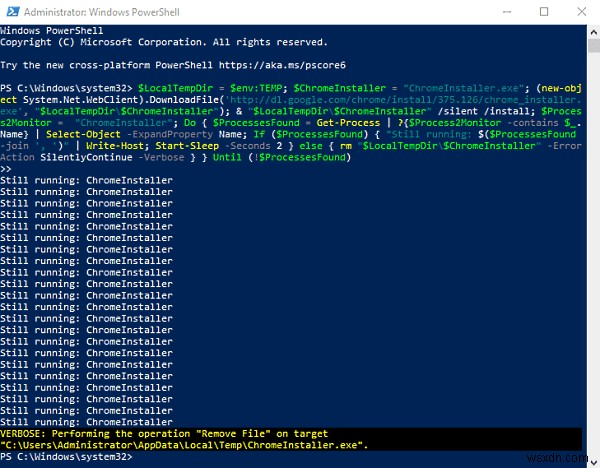
-
Windows で Google USB ドライバをダウンロード/インストールする方法
Windows 上の Google デバイスで ADB デバッグ機能を使用する場合は、Google USB ドライバーが必要です。 Android Debug Bridge (ADB) で Google Nexus デバイスを使用する場合は、Windows 用の Google USB ドライバーが必要です。この投稿では、Google USB ドライバを Windows PC にダウンロードしてインストールするためのさまざまな方法について説明します。 Google USB ドライバのダウンロード方法 1. Google USB ドライバの ZIP ファイルについては、公式ウェブサイトにアクセスし
-
Windows 10 に Google Chrome をインストールする方法 (オンラインおよびオフライン)
私たちの現在の現代世界では、ビジネス、学問、さらには健康の分野から、毎日夢中になる職場まで、生活のほぼすべての側面でコンピューターとモバイル デバイスによって管理されており、ツールが必要です。現在登録されている数百万のウェブサイトを閲覧できることは必須です! Web にアクセスできるコンピューターやその他のデバイスは、軍事用のツールから世界的な現象へと進化し、今では、ゲーム、ソーシャル メディア、その他の多くの情報や娯楽を提供して楽しむことさえできます。これが、所有しているデバイスの種類に関係なく、各デバイスに ウェブ ブラウザ が本当に必要な理由です。 .以前にラップトップを購入し、タブレ
